ProjektManager
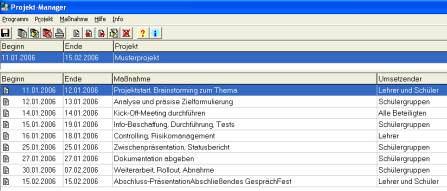
Hier handelt es sich um ein Freeware-Prgramm der AnsWare GbR. Der ProjektManager (PM) wurde ursprünglich für den Eigenbedarf der Firma entwickelt, darf aber vollkommen frei genutzt werden.
Das Programm ist sehr einfach
zu bedienen.
Hierarchische Projektstruktur, Ressourcenliste, Netzplan, Gantt-Diagramm,
Import und Export, Web-Anbindung usw. kennt das Programm
nicht
.
Vorgänge heißen hier Maßnahmen. Kleinstes Zeitraster ist ein Tag.
Download und Installation
Download z. B über die Seite www.answare.de . Achtung: Der Link Projektmanager download ist leicht zu übersehen!
Die herunter geladene Datei pm.zip wird entpackt. Start durch Ausführen von ProjektManager.exe (nach dem Entpacken ist keine Installation notwendig) .
Schnelleinstieg
1. Zuerst legen Sie ein neues Projekt an [Rechte Maustaste]. Der Endtermin stellt sich automatisch entsprechend der letzten Maßnahme (siehe Punkt 2) ein.
2. Anschließend können Sie die einzelnen Maßnahmen zu dem Projekt eingeben [Rechte Maustaste]. Änderungen sind über Doppelklick oder die rechte Maustaste jederzeit möglich.
3. Wenn eine Maßnahme erst dann beginnen darf, wenn eine andere Maßnahme
abgeschlossen ist, handelt es sich um eine Folgemaßnahme. Folgemaßnahmen zeichnen
sich dadurch aus, dass sich ihr Termin automatisch anpasst, wenn Sie den Termin
der Vorgänger-Maßnahme ändern.
Nachteil: Der Beginn (Tag) ist
immer identisch
mit dem Ende der Vorgängermaßnahme,
was oft nicht erwünscht ist.
Abhilfe: Unabhängige Planung mit
nur
„Neuen Maßnahmen“.
Sie können die Tabellen nach allen Kriterien sortieren, indem Sie auf die Spaltenüberschrift klicken.
Der ProjektManager speichert Ihre Projekte und Maßnahmen in seinem Programmverzeichnis in der Datei „ProjektManager.dat“.
Und nun kann's losgehen. Auf viele erfolgreiche Projekte!
PS : Zum besseren Verständnis von Folgemaßnahme und Vorgängermaßnahme ein Beispiel:
Ihr Projekt besteht aus der Maßnahme M1 und der Folgemaßnahme M2.
M1 --> M2
Wenn in der Tabelle Maßnahme M1 markiert ist und Sie den Button 'Folgemaßnahme' drücken, wird eine neue Maßnahme M3 als Folgemaßnahme zu M1 eingefügt.
Diese ist hierarchisch gleichgestellt der Maßnahme M2.
--->M2
/
M1 --
--->M3
Wenn in der Tabelle Maßnahme M2 markiert ist und Sie den Button 'Vorgängermaßnahme' drücken, wird eine neue Maßnahme M3 vor M2 (zwischen M1 und M2) eingefügt.
M1 --> M3 --> M2
Quelle: Hilfe-Datei dieser Software, teils ergänzt!
